2 manières d'enregistrer et de télécharger FreeConferenceCall
Si vous organisez souvent des conférences téléphoniques, vous devez connaître les FreeConferenceCall.com. FreeConferenceCall est un outil de conférence et de collaboration gratuit très populaire qui vous permet d'héberger des conférences audio HD, des vidéoconférences HD et le partage d'écran avec jusqu'à 1,000 XNUMX participants. Dans certaines occasions, il peut être important de enregistrer un appel sur freeconferencecall.com.

Ici, dans cet article, nous aimerions vous dire 2 façons simples de faire le FreeConferenceCall enregistrement. Vous pouvez utiliser sa méthode par défaut pour enregistrer des conférences vidéo et audio, ou vous pouvez compter sur un enregistreur professionnel pour enregistrer sur FreeConferenceCall.com.
Partie 1. Comment enregistrer sur FreeConferenceCall.com
FreeConferenceCall fournit un moyen simple d'enregistrer des conférences vidéo et audio. Mais cette fonction d'enregistrement FreeConferenceCall ne peut être utilisée que par hôte.
En tant qu'hôte, vous pouvez simplement démarrer l'enregistrement FreeConferenceCall en appuyant sur *9. Dans ce cas, le système vous déconnecte de la conférence et vous demande le code PIN de l'abonné. Vous revenez à la conférence et démarrez l'enregistrement si le code PIN de l'abonné est valide.
Tous les participants sont informés que l'enregistrement de la conférence téléphonique a démarré. Vous ne pouvez pas enregistrer secrètement un appel sur FreeConferenceCall.com. Lorsque vous souhaitez arrêter le processus d'enregistrement, vous pouvez appuyer sur *9 nouveau.
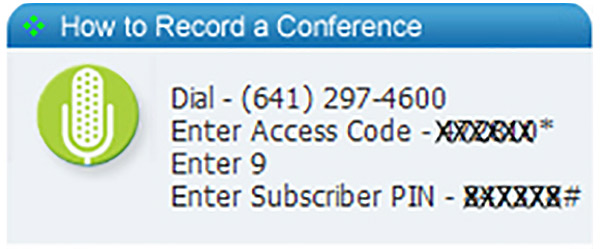
Après l'enregistrement FreeConferenceCall, 3 options vous sont proposées. Vous pouvez écouter directement la conférence téléphonique enregistrée avec le numéro de lecture, la télécharger sur un ordinateur local ou la diffuser en ligne.
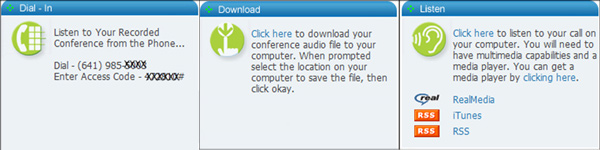
Partie 2. Meilleure façon d'obtenir l'enregistrement FreeConferenceCall
Vous ne pouvez pas enregistrer une conférence vidéo ou audio sur FreeConferenceCall.com si vous n'êtes pas un hôte. Ici, nous recommandons fortement un outil d'enregistrement de conférence téléphonique complet, Capture d'écran pour que vous puissiez faire l'enregistrement FreeConferenceCall avec une haute qualité. Il a la capacité d'enregistrer tous les appels audio vidéo et réunions sur FreeConferenceCall.
- 1. Enregistrez toutes les conférences téléphoniques et réunions sur FreeConferenceCall.com.
- 2. Capturez l'audio FreeConferenceCall à partir de l'audio du système, du microphone ou des deux.
- 3. Enregistrez des réunions en ligne, des appels vidéo/audio, des parties de jeu et plus encore avec une qualité HD réelle.
- 4. Exportez l'enregistrement de la conférence téléphonique au format MP4, MOV, FLV, AVI, MP3, AAC, M4A, etc.
Étape 1Tout d'abord, vous devez télécharger, installer et exécuter gratuitement cet enregistreur de conférence téléphonique sur votre ordinateur. Il vous permet d'enregistrer facilement des appels vidéo, des réunions et des appels audio.
Étape 2Lorsque vous entrez dans cet enregistreur FreeConferenceCall, sélectionnez Enregistreur vidéo or Enregistreur audio fonction selon votre besoin.

Étape 3Vous pouvez ajuster librement la zone d'enregistrement vidéo et la source d'enregistrement audio. Vous êtes également autorisé à capturer votre propre visage via Webcam.

Étape 4Lorsque vous souhaitez enregistrer sur FreeConferenceCall.com, vous pouvez cliquer sur le REC bouton. Pendant l'enregistrement FreeConferenceCall, vous pouvez ajouter du texte, une ligne, une flèche et des étiquettes spécifiques au fichier enregistré. Après l'enregistrement, vous pouvez le visualiser et le modifier.
Votre fichier d'enregistrement FreeConferenceCall peut être enregistré dans n'importe quel format vidéo/audio populaire comme MP4, MOV, AVI, MKV, FLV, MP3, AAC, M4A, etc. Vous pouvez le télécharger gratuitement et l'essayer.
Suivez la même manière, et vous pouvez facilement enregistrer une réunion WebEx, appels Skype et autres services d'appel vidéo.
Partie 3. FAQ de l'enregistrement FreeConferenceCall
Question 1. Comment télécharger un enregistrement FreeConferenceCall ?
Après l'enregistrement FreeConferenceCall, l'option de téléchargement vous est proposée pour enregistrer l'appel capturé sur votre ordinateur. Ici, vous pouvez également vous rendre sur freeconferencecall.com et vous connecter à votre compte. Vous serez guidé vers votre conférence téléphonique enregistrée la plus récente. Vous pouvez cliquer sur le bouton Télécharger pour enregistrer le fichier d'enregistrement.
Question 2. Comment inviter d'autres personnes sur FreeConferenceCall.com ?
Vous pouvez utiliser une invitation en ligne ou un e-mail pour envoyer à d'autres l'invitation FreeConferenceCall. Après vous être connecté à votre compte FreeConferenceCall, vous pouvez localiser et cliquer sur le bouton Inviter, puis sélectionner l'une ou l'autre manière d'inviter d'autres personnes.
Question 3. La conférence téléphonique gratuite est-elle vraiment gratuite ?
FreeConferenceCall.com offre un moyen gratuit de faire des appels de conférence vidéo et audio. Vous pouvez utiliser ses fonctionnalités de base sans frais. Il fournit également une version payante qui comporte des fonctionnalités et des outils plus utiles tels que la gestion Web, l'enregistrement des appels et l'intégration du calendrier, etc.
Conclusion
Il est tout à fait nécessaire d'enregistrer certaines conférences téléphoniques importantes. Après avoir lu cet article, vous pouvez obtenir 2 méthodes simples pour faire le FreeConferenceCall enregistrement. Si vous êtes l'hôte, vous pouvez choisir le premier moyen. Ou vous pouvez compter sur un enregistreur de conférence téléphonique professionnel pour faire le travail. Pour plus de questions sur la façon d'enregistrer sur freeconferencecall.com, vous pouvez nous laisser un message.







